ページの並べ替え
Not for use with personal data
テストケースやテスト実行でページが上から下(最初から最後)に並ぶ順番を変更したい場合は、この手順に従ってください。これにより、ページが自動的にテストされる順序と、テスト実行中にページを手動でチェックする順序が決まります。この操作では、テーブル内のページ行を選択し、並べ替えや順序変更が可能なハンドルボタンを使って、行をテーブル内の別の位置にドラッグし、新しい行にドロップすることで、ページの縦並びリストを希望の順序(上から下)に変更できます。
ページの順序を変更するには:
1.「テストケースの編集:ページ(ステップ3/3)」画面のページパネル内「定義されたページ」セクションで、移動したいページの右側にある移動アイコンをクリックします。これは上下の矢印が付いた「グラブ」アイコンで、「移動」や「並べ替え」ボタンと呼ばれることがあります。
*キーボードを使って、Tabキーでページ名リンクに移動し、次に右側の閉じるアイコン、さらにその右側の並べ替えアイコンに移動します。*
ページ行が選択されていることを示すために黄色の背景でハイライトされます。2.ページ行を上下にドラッグして希望の順序に並べ、マウスボタンを離してその位置にドロップしてください。
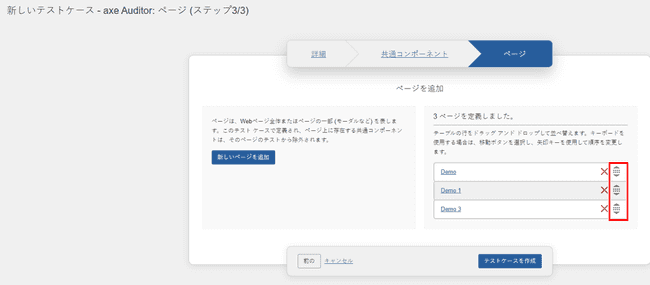
*キーボード操作では、まずスペースバーを押してください。次に、上下キーを何度か押して、ページがリスト内の希望の位置に移動したら、再度スペースバーを押して、その場所にページを配置してください。*3.**「テストケースを保存」**ボタンを有効化してください。
テストケースが正常に更新されましたというシステム応答メッセージが、テストケース画面の右上隅に表示されます。